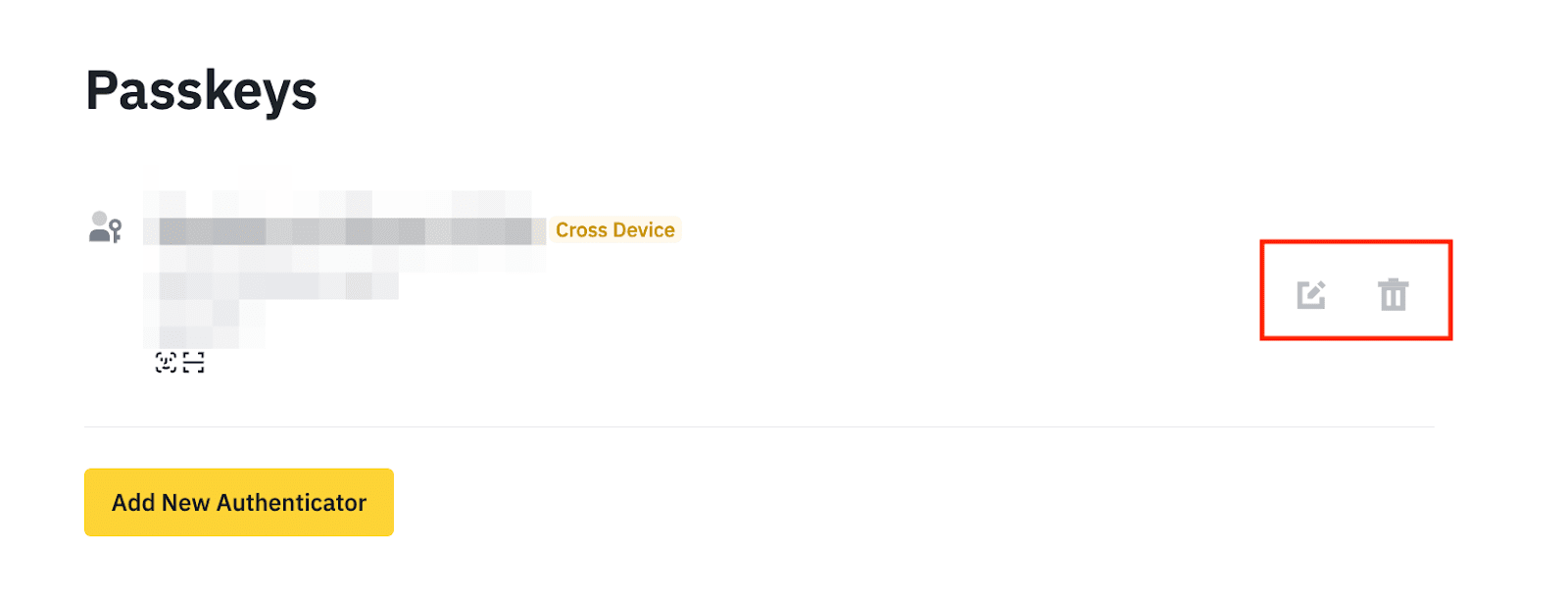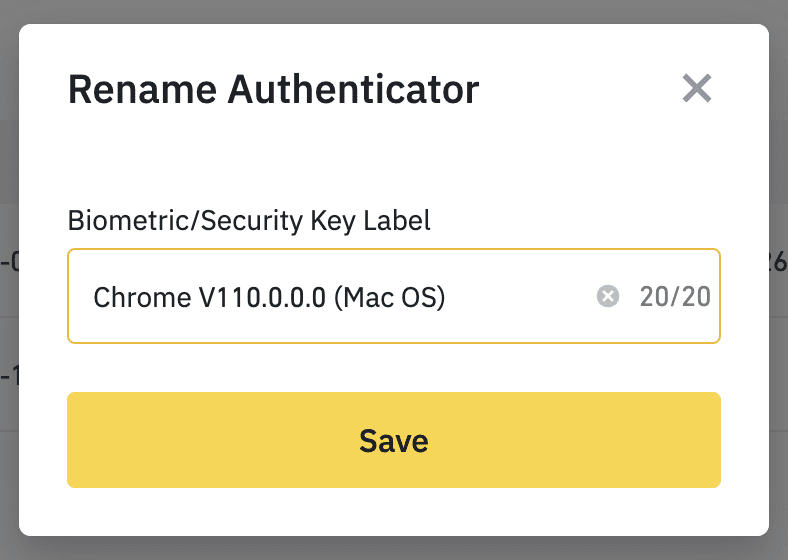Binance prend désormais en charge l’utilisation de clés d’accès pour vérifier votre identité pour la plupart des fonctionnalités du compte sur différents appareils. Une fois que vous avez ajouté une clé d’accès, vous pouvez l’utiliser pour l’Authentification à deux facteurs (A2F) sur tous vos appareils associés. Cette méthode permet une vérification plus rapide et plus sûre pour protéger votre compte que la simple utilisation de mots de passe.
La fonctionnalité de clé d’accès n’est actuellement disponible que sur l’application de Binance 2.60 ou version supérieure, avec les appareils iOS 16 ou version supérieure et les appareils Android OS 9 ou version supérieure.
Vous pouvez ajouter une clé d’accès en utilisant votre iCloud Keychain (Trousseau iCloud), une clé de sécurité USB, le verrouillage de l’écran ou le code PIN de votre téléphone, ou un autre appareil (par exemple, un autre téléphone portable).
1. Connectez-vous à votre application de Binance et accédez au [Centre de compte]. Appuyez sur la section de profil en haut et accédez à [Sécurité].
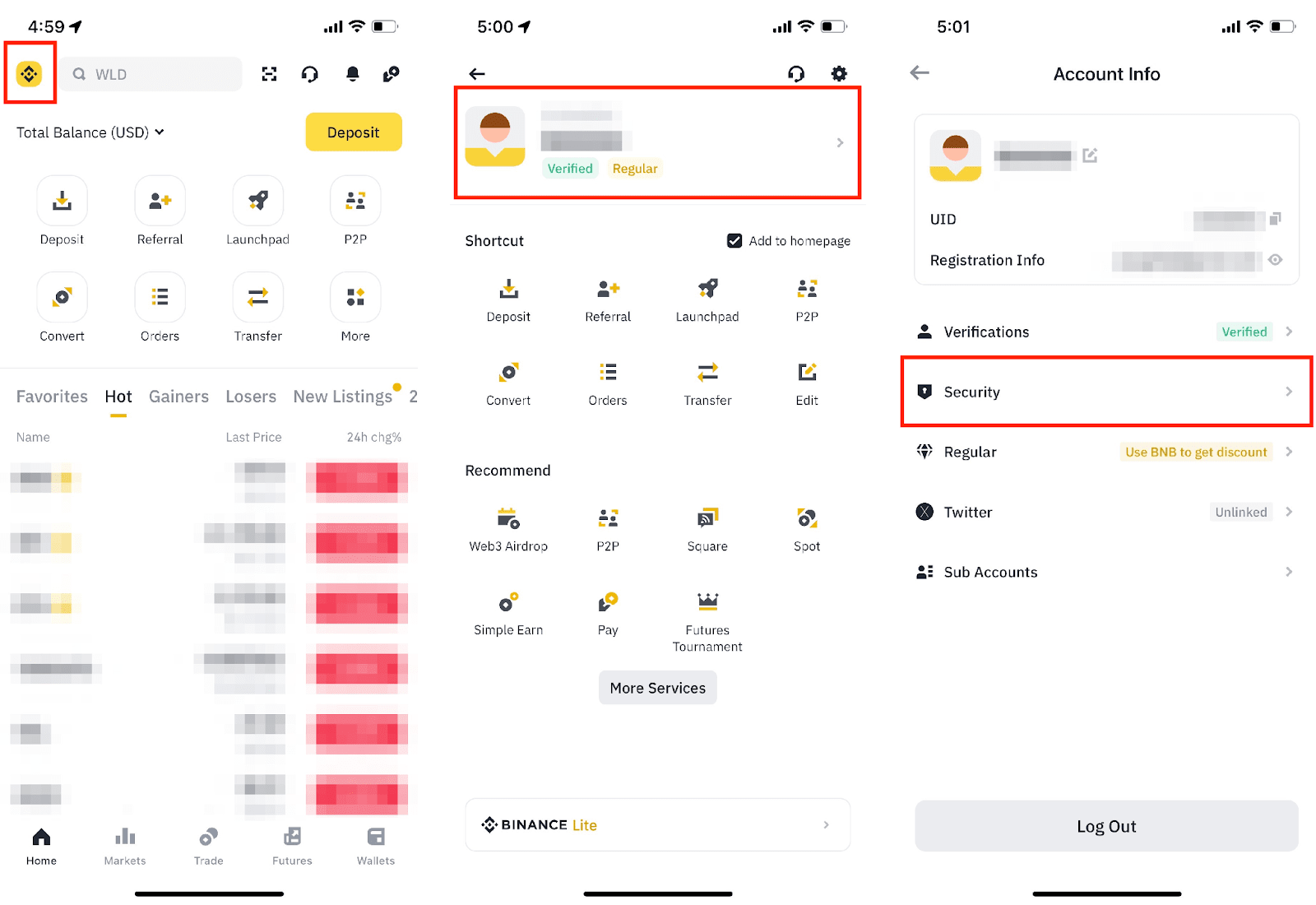
2. Appuyez sur [Clés d’accès (biométrie)] - [Ajouter une clé d’accès]. Vous devrez peut-être effectuer une vérification avec votre clé d’accès/périphérique d’A2F existant(e) pour pouvoir passer à l’étape suivante.


3. Vous verrez une fenêtre contextuelle. Confirmez qu’il s’agit bien de l’adresse e-mail de votre compte Binance. Appuyez sur [Continuer] et choisissez une méthode de vérification pour créer une clé d’accès.
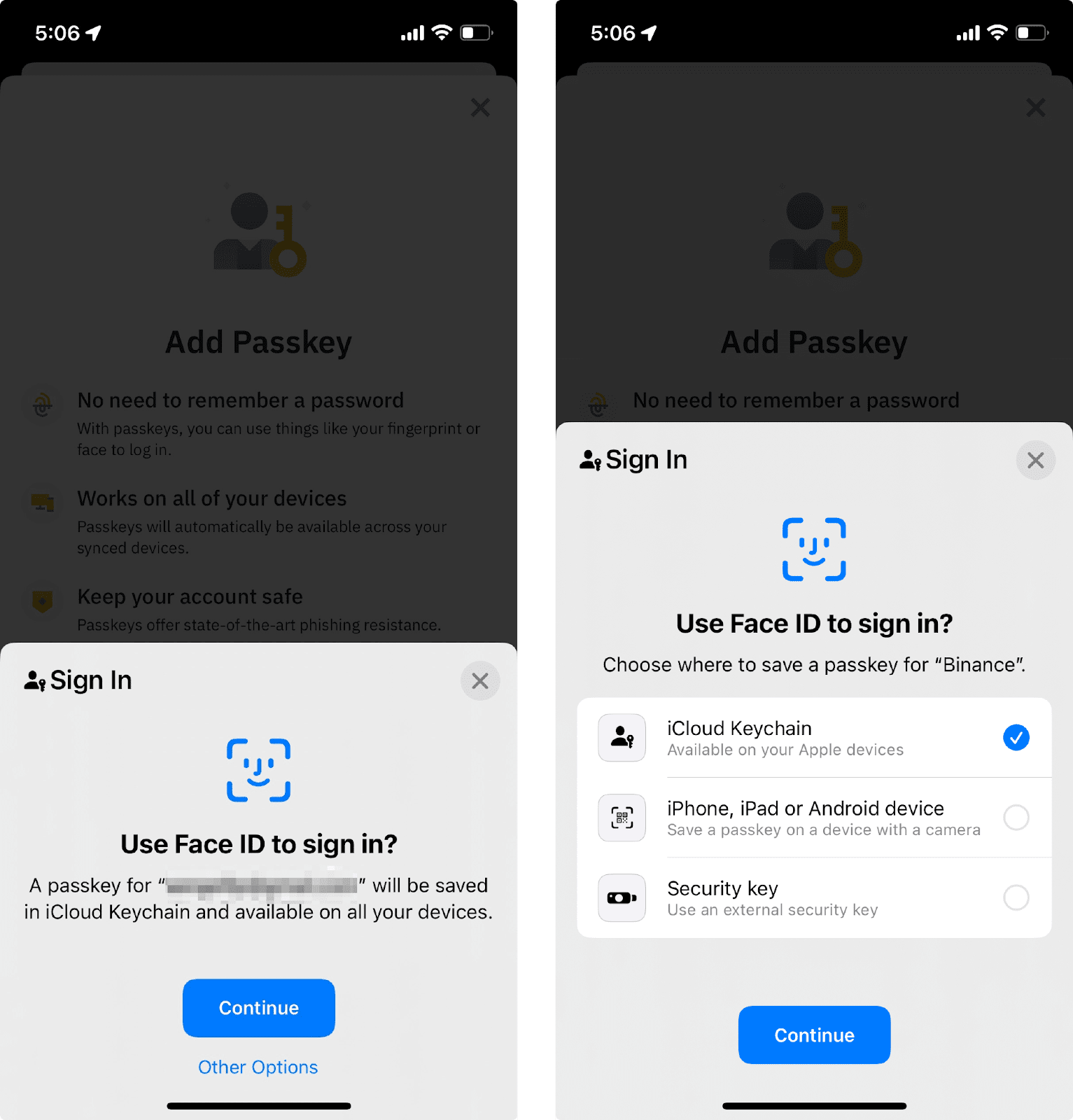
Si vous n’avez pas activé iCloud Keychain, vous serez invité(e) à le faire au cours de cette étape. Appuyez sur [Activer iCloud Keychain] et suivez les instructions pour l’activer.
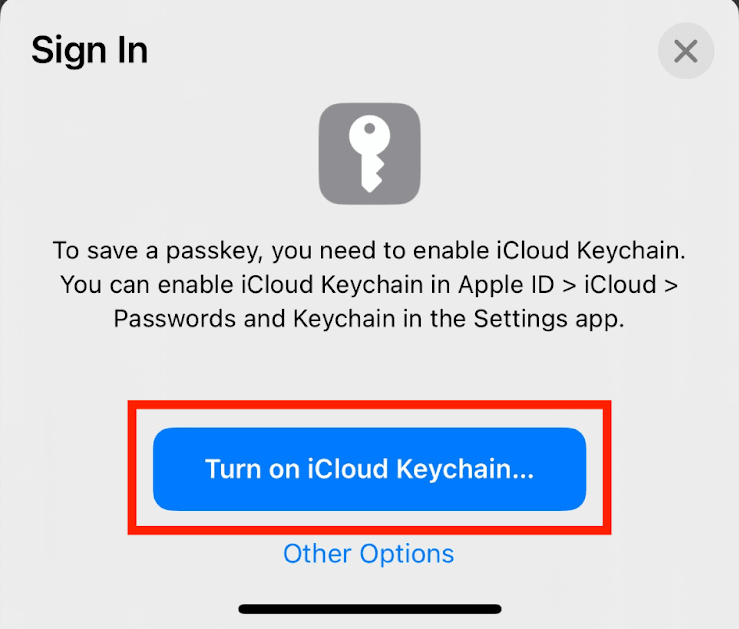
Si vous avez déjà activé iCloud Keychain, appuyez sur [Continuer] et authentifiez-vous avec votre mot de passe ou vos données biométriques. Veuillez remarquer que la clé d’accès créée sera synchronisée sur tous vos appareils Apple utilisant le même identifiant Apple.
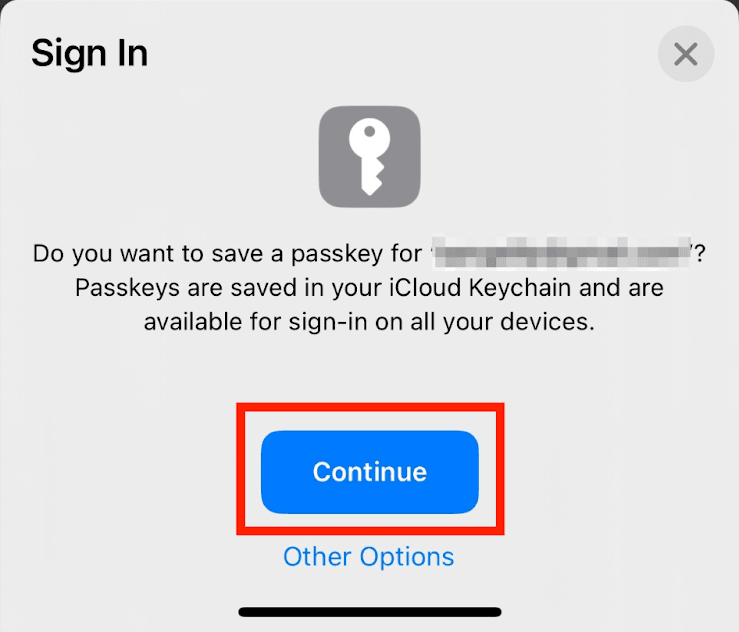
Si vous utilisez un appareil iOS :
1. Appuyez sur [Autres options] et sélectionnez [Clé de sécurité].
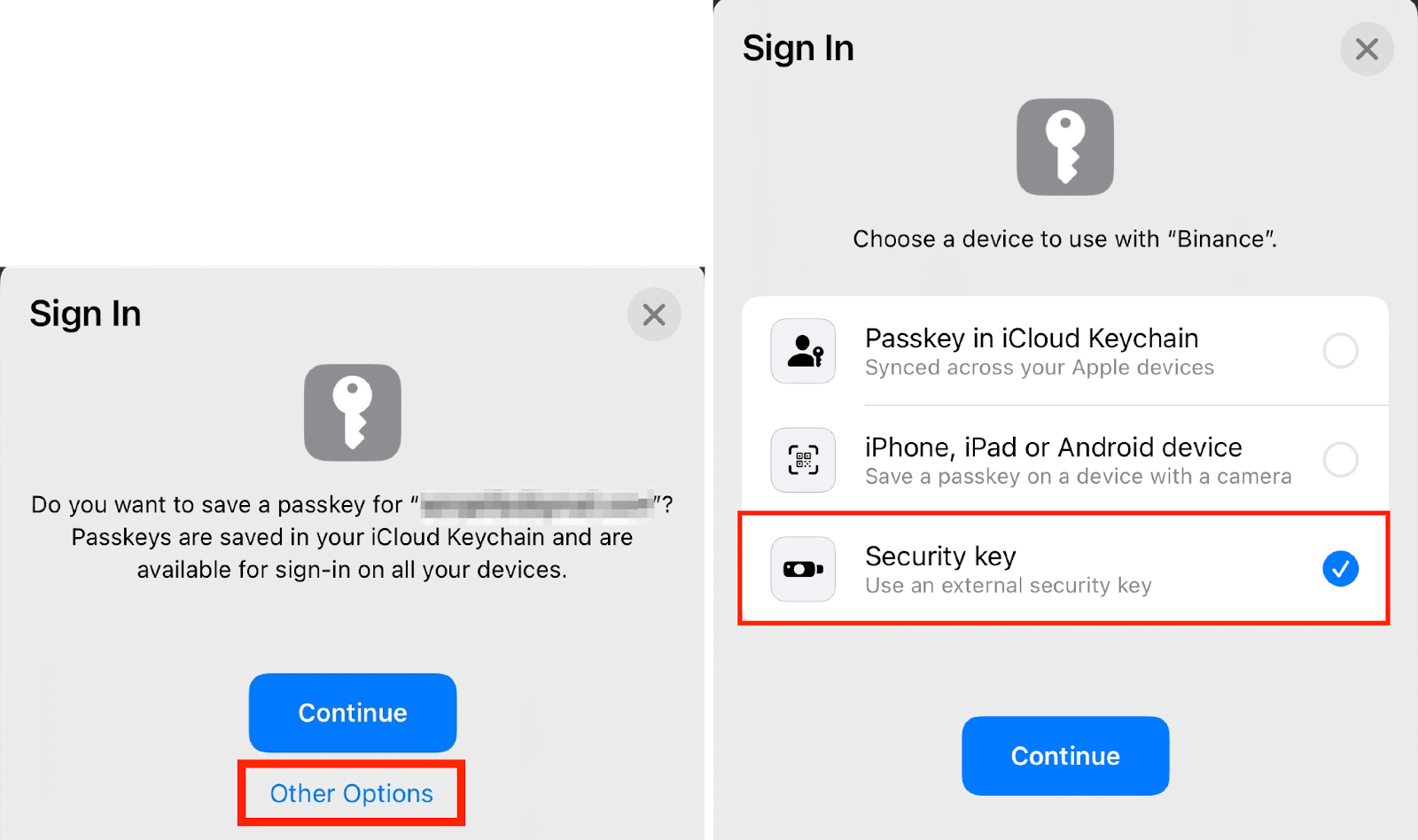
2. Insérez et activez votre clé de sécurité USB ou placez votre clé NFC près de la partie supérieure de votre appareil pour la vérifier.
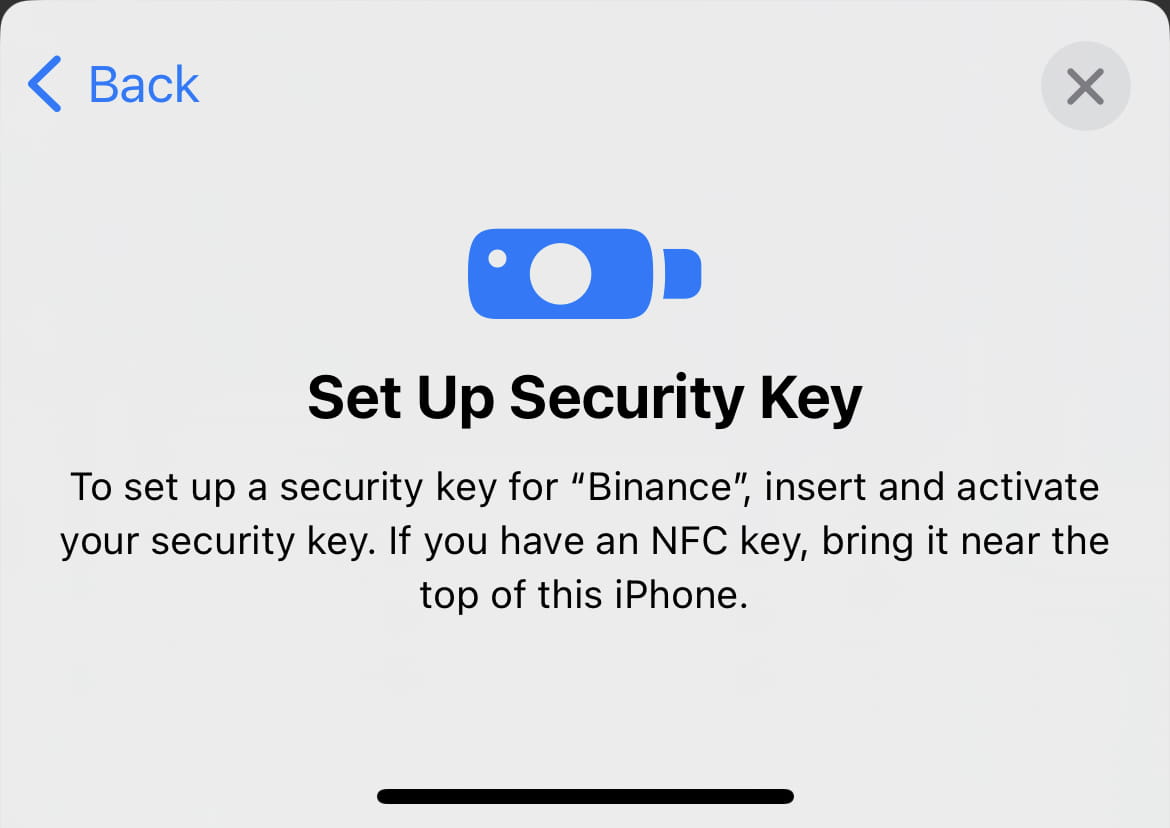
Si vous utilisez un appareil Android :
1. Choisissez une option en fonction des paramètres de votre clé de sécurité (NFC ou USB).
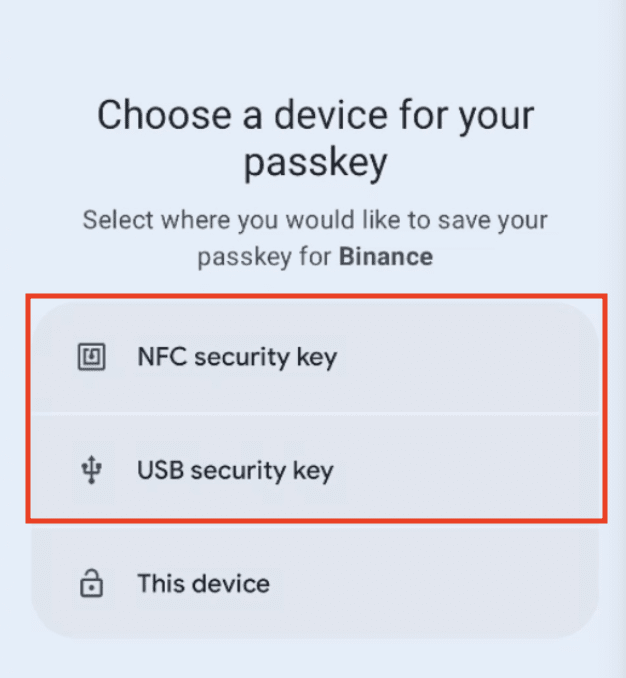
2. Activez votre clé de sécurité pour vérifier. Par exemple, en tenant votre clé NFC contre l’arrière de votre appareil.
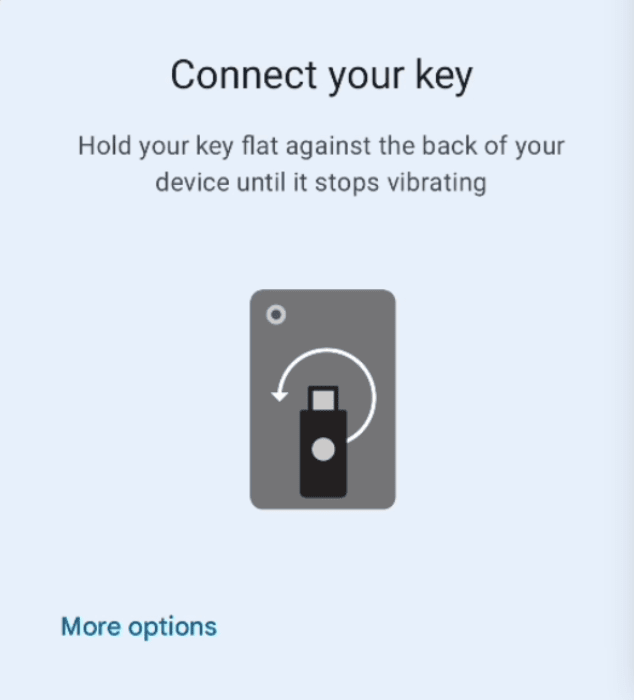
1. Appuyez sur [Autres options] et sélectionnez [iPhone, iPad ou appareil Android]. Appuyez sur [Continuer].
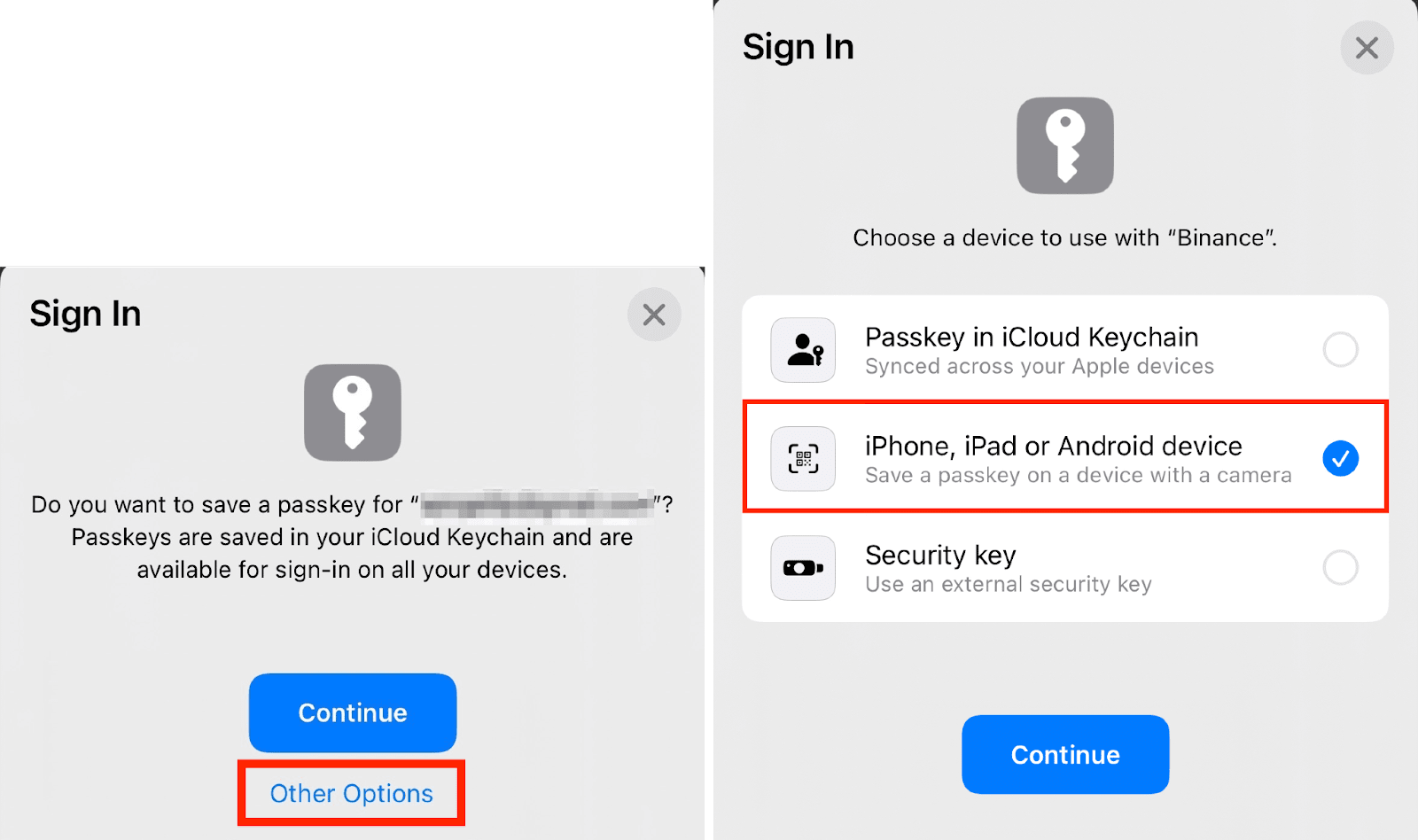
2. Un code QR s’affiche. Scannez-le avec un autre appareil. Vous pouvez utiliser un iPhone, un iPad ou un appareil Android.
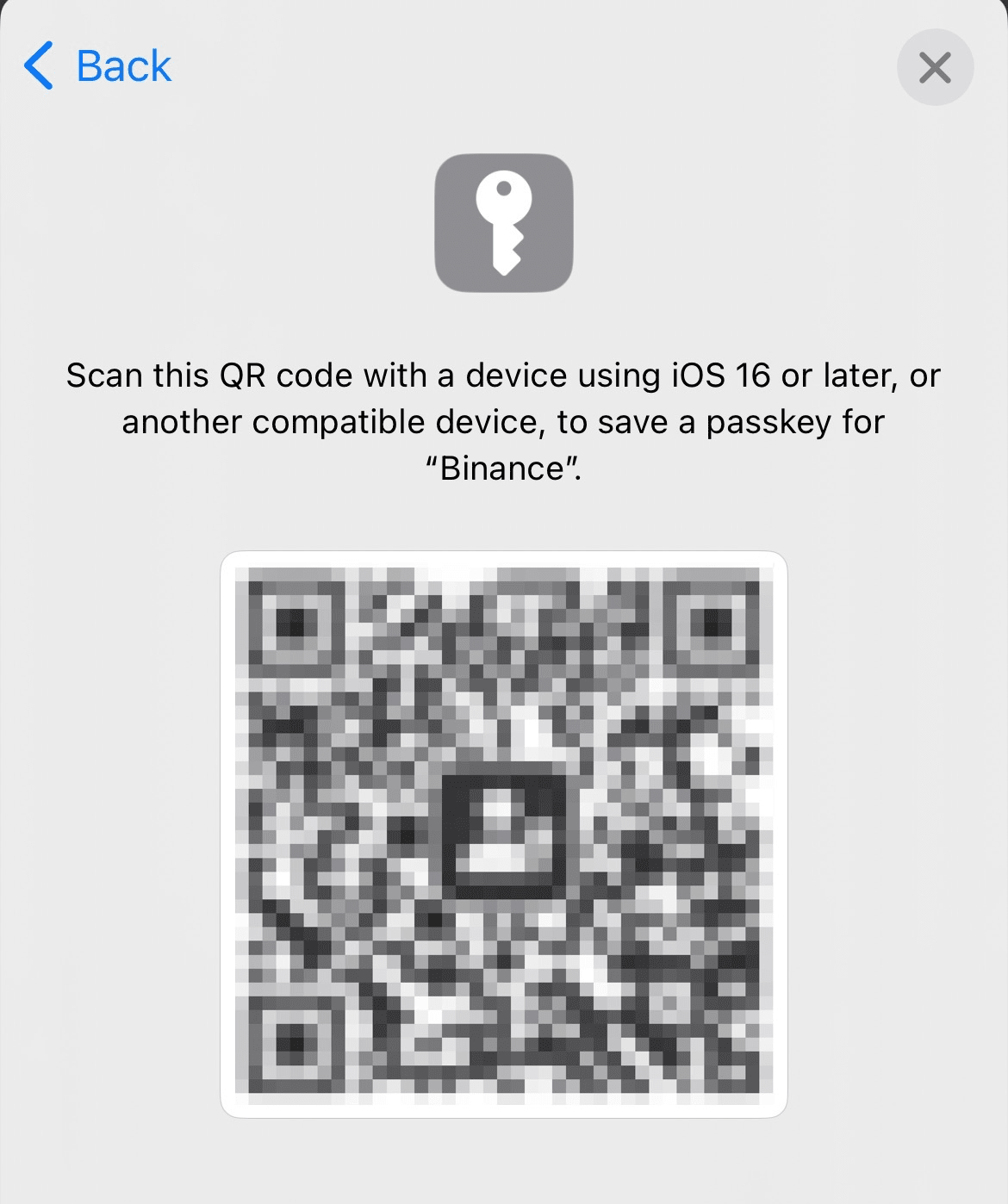
1. La fenêtre contextuelle suivante s’affiche si vous utilisez un appareil Android prenant en charge le gestionnaire de mots de passe de Google. Cliquez sur [Créer].

2. Effectuez la vérification avec votre Touch ID ou votre code PIN.
5. Une clé d’accès a été ajoutée avec succès à votre compte Binance.

Vous pouvez ajouter une clé d’accès pour votre compte Binance sur les navigateurs pris en charge, tels que la dernière version de Chrome. Comme pour la création d’une clé d’accès sur l’application de Binance, vous pouvez utiliser le mot de passe de votre ordinateur ou l’authentification biométrique (par ex. Touch ID), une clé de sécurité USB ou un autre appareil (par ex. votre téléphone) pour ce faire.
1. Connectez-vous à votre compte Binance et survolez l’icône [Profil]. Cliquez sur [Compte].
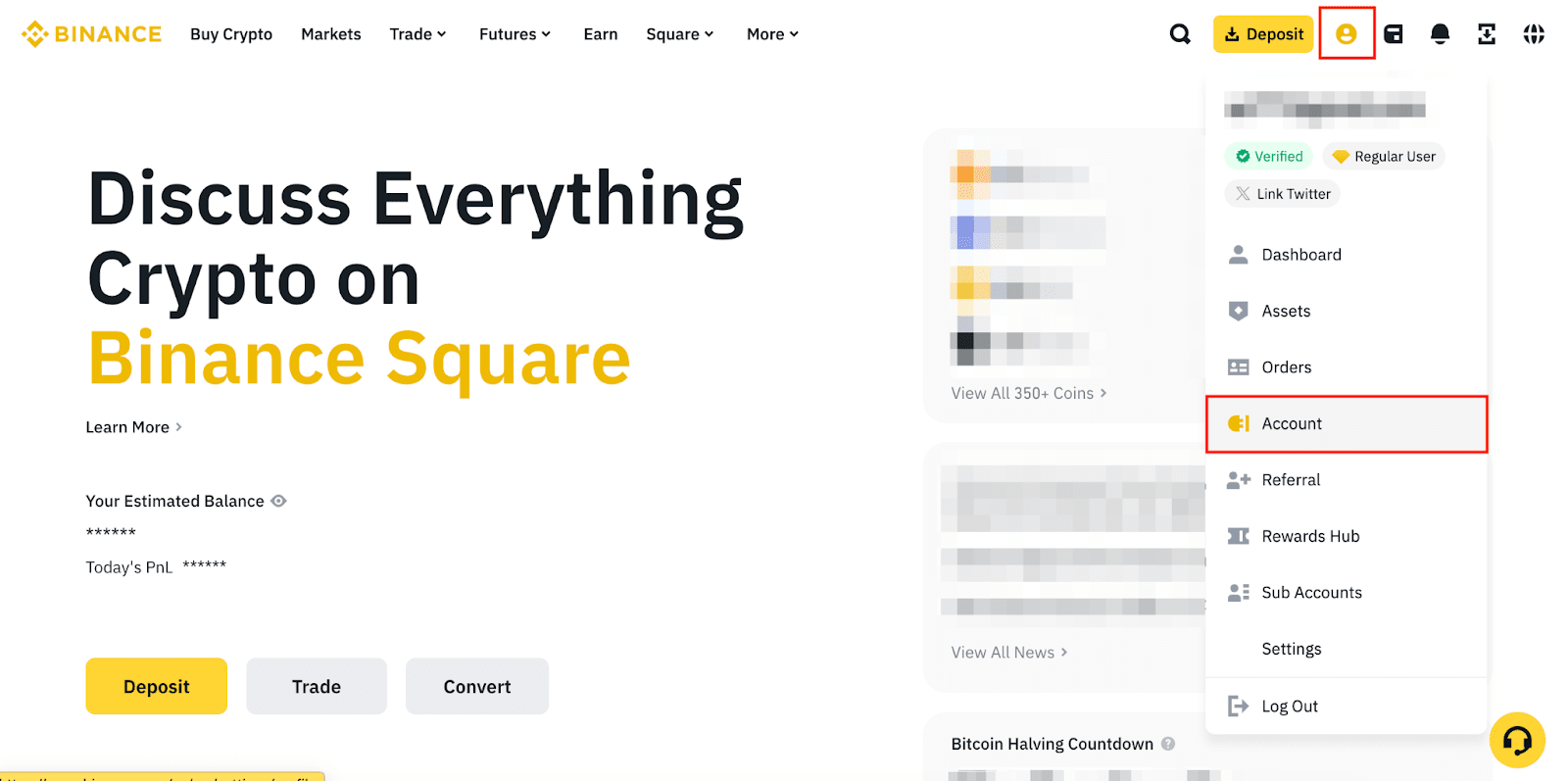
2. Accédez à [Sécurité]. Cliquez sur [Gérer] à côté de [Clé d’accès (biométrie)].

3. Cliquez sur [Ajouter une clé d’accès].

4. Vous devrez peut-être effectuer la vérification A2F pour pouvoir passer à l’étape suivante.
5. Vous verrez une fenêtre contextuelle dans votre navigateur. Confirmez qu’il s’agit bien de l’adresse e-mail de votre compte Binance et choisissez une méthode de vérification pour créer une clé d’accès.

1. Cliquez sur [Continuer].

2. Vous devrez peut-être vérifier votre demande avec votre mot de passe ou vos données biométriques. Vous pouvez par exemple utiliser Touch ID sur votre Mac. Veuillez remarquer que la clé d’accès créée ne sera sauvegardée que sur cet appareil.
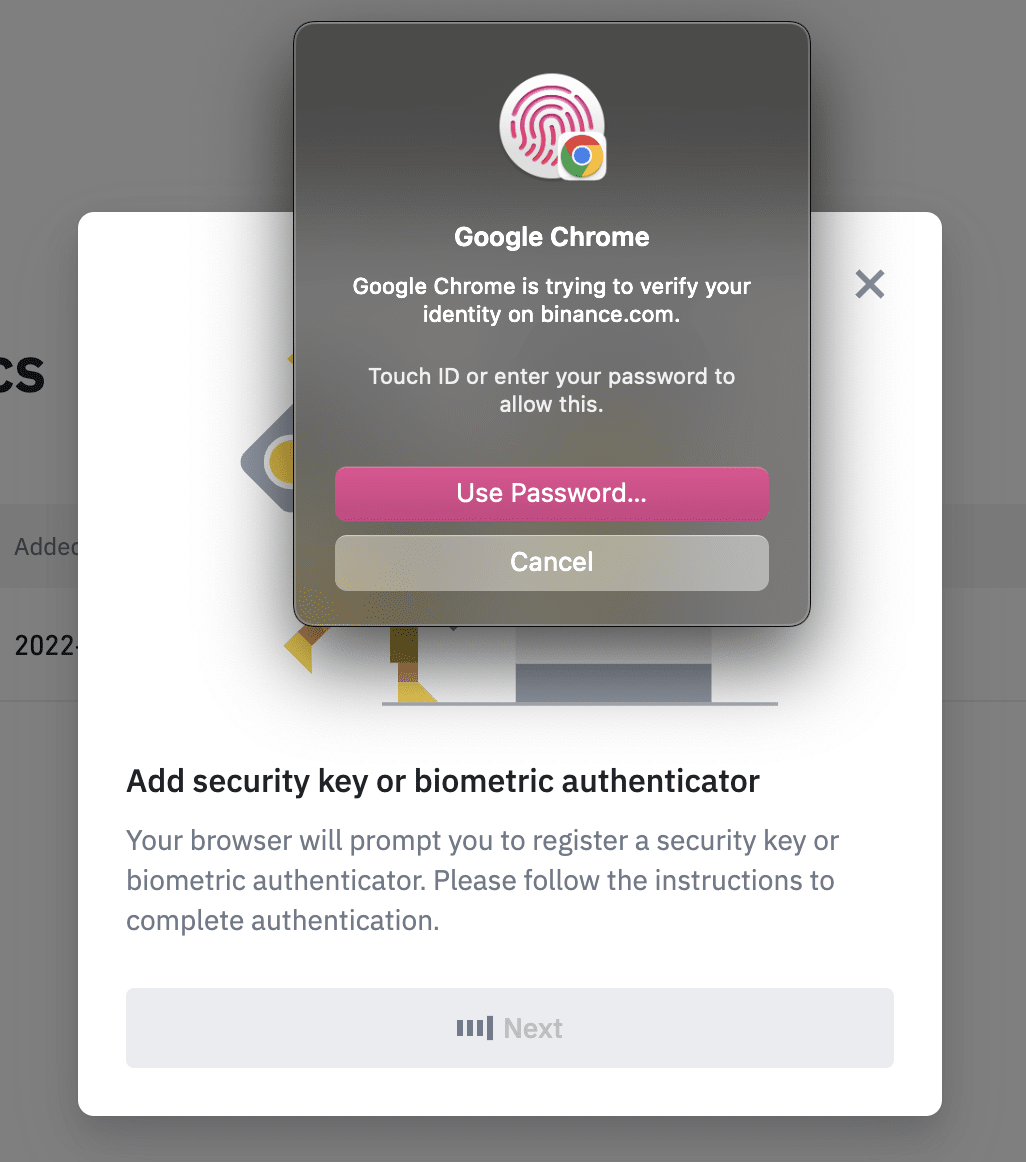
1. Cliquez sur [Essayer une autre méthode] et choisissez [Gestionnaire de mots de passe de Google].


2. Cliquez sur [Créer] pour créer une clé d’accès sur le gestionnaire de mots de passe de Google. Nous vous recommandons d’utiliser cette méthode pour enregistrer votre clé d’accès, car elle sera automatiquement synchronisée avec votre compte Google.

1. Cliquez sur [Essayer une autre méthode] et choisissez [Utiliser un autre téléphone, une autre tablette ou une autre clé de sécurité].


2. Lorsque vous voyez la fenêtre contextuelle suivante, insérez votre clé de sécurité dans votre ordinateur et touchez-la pour effectuer la vérification.

1. Cliquez sur [Essayer une autre méthode] et choisissez [Utiliser un autre téléphone, une autre tablette ou une autre clé de sécurité].


2. Un code QR apparaît dans la fenêtre contextuelle. Scannez-le avec votre appareil, par exemple votre téléphone.

3. Cliquez sur [Enregistrer une clé d’accès] sur votre téléphone et suivez les instructions pour la configurer.
6. Une clé d’accès a été ajoutée avec succès à votre compte Binance. Veuillez remarquer que la clé d’accès créée ne sera sauvegardée que sur cet appareil.

Si vous utilisez l’application de Binance :
Vous pouvez personnaliser le nom de vos clés d’accès en appuyant sur l’icône [Modifier] située à côté.
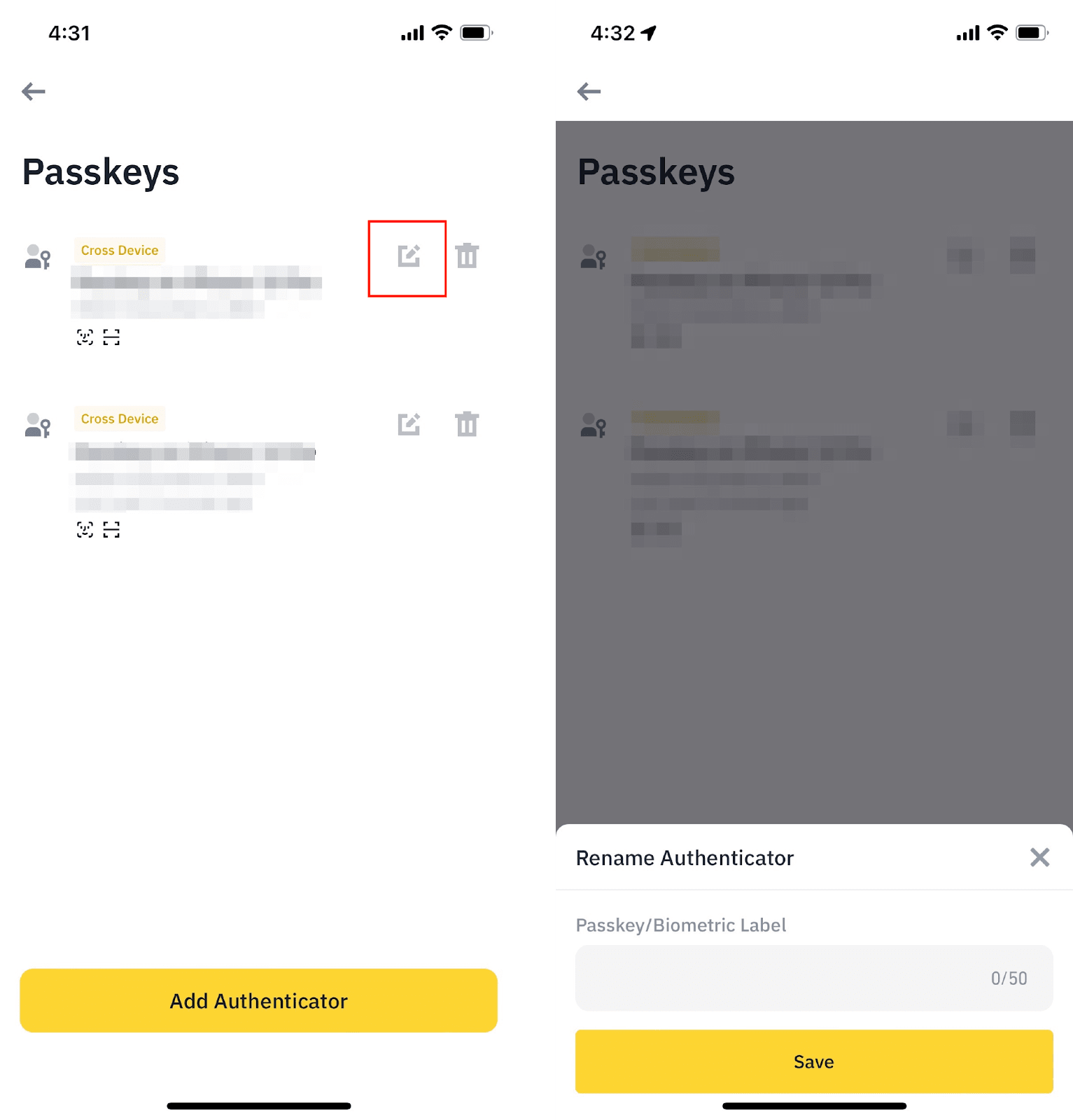
Pour supprimer une clé d’accès, appuyez sur l’icône [Supprimer] et authentifiez votre demande par clé d’accès ou A2F.
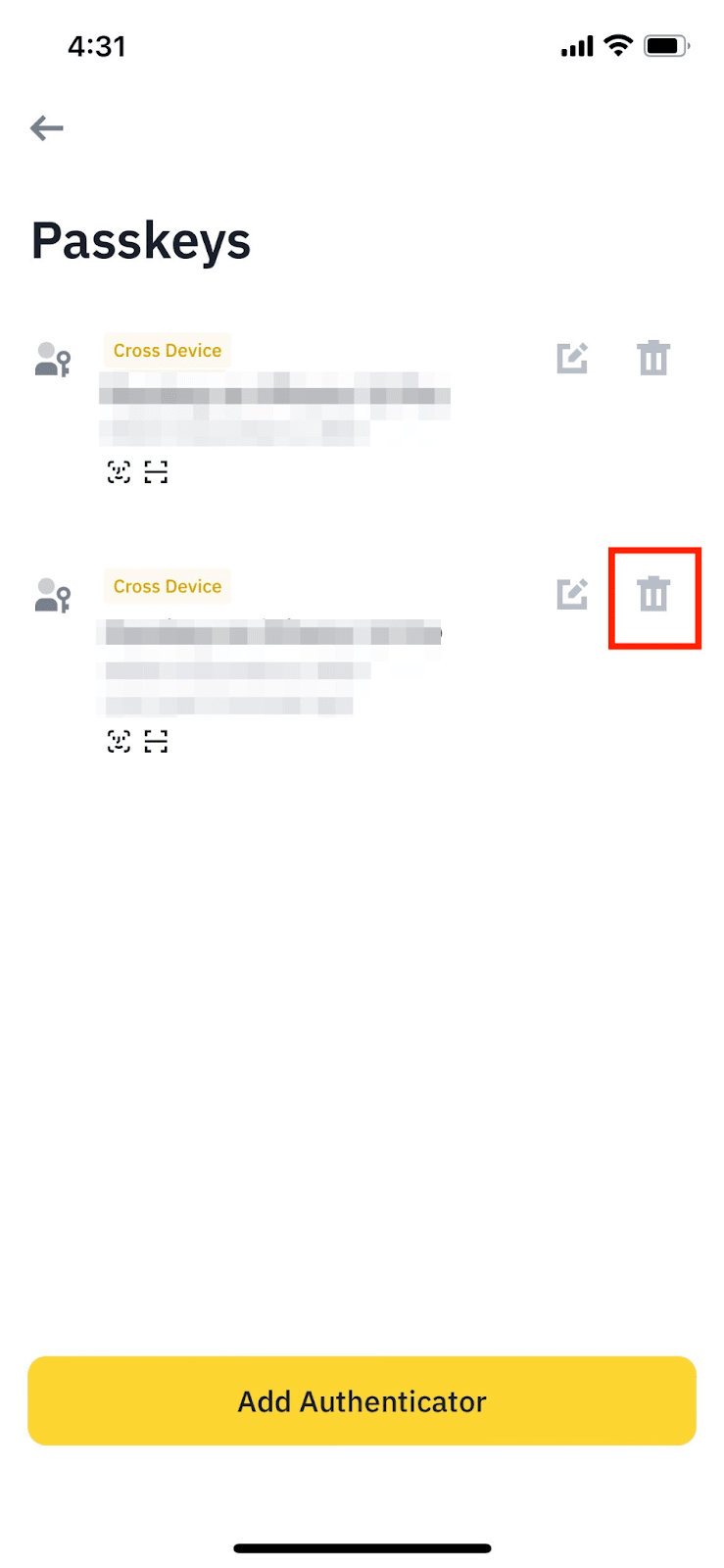
Si vous utilisez le site Web de Binance (Chrome) :
Cliquez sur [Modifier] ou [Supprimer] à côté de la clé d’accès pour la renommer ou la supprimer.
Veuillez remarquer que lorsque vous supprimez une clé d’accès de Chrome, vous devez authentifier la demande avec la clé d’accès. Par exemple, si vous souhaitez supprimer la clé de sécurité USB, vous devez insérer la clé dans votre ordinateur pour authentifier la demande.